开机启动项如何设置 开机启动项设置方法
时间:2017-07-04 来源:互联网 浏览量:
今天给大家带来开机启动项如何设置,开机启动项设置方法,让您轻松解决问题。
随着电脑使用年限的增长,我们的电脑中必定会有一些下载的软件,这些软件可能会在开机时自动启动,久而久之就会拖慢我们的开机时间,如果这样开机自动启动的软件多了,肯定会影响我们的上网体验,那么我们该如何设置或者禁止这些开机自动启动的软件呢?具体方法如下:
解决方法1:
1首先最简单的方法,就是利用第三方的杀毒软件,360安全卫士就是这样的功能。
如果还没下载的同学,请自行去官网下载,如果已经下载的同学,请注意版本的更新。
 2
2打开360安全卫士之后,我们打开左下方的优化加速(最新版的360安全卫士已经消除开机加速功能,并合并到了优化加速中)。
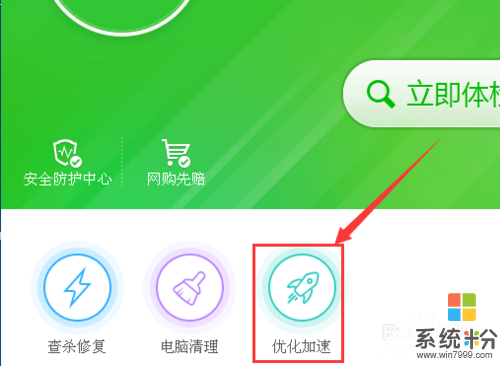 3
3进入优化加速之后,我们就能看到有四个选项可以选择加速,我们只要勾选最前面那个开机加速,然后再点击右上方的“开始扫描”即可。
 4
4点击扫描之后我,我们就能看到电脑中有那些软件是开机启动的,我们就能点击立即加速,系统就会自动帮我们自动禁止这些自启软件。

解决方法2:
1当然,除了利用360安全卫士之外,我们还可以专门设置相关的软件,例如我们知道某个软件在电脑开机时会自动启动,我们就可在设置中专门禁止其启动。
我们以迅雷看看为例,打开迅雷看看后,点击“设置”。
 2
2进入设置后,我们就能看见有开机自动启动的选项(其他软件大体操作如此),我们只要取消前面的勾选,再点击”确定“,就能禁止其在开机时自动启动。

解决方法3:
1还有一种方法,就是利用系统命令设置,我们依次点击开始——运行,在运行框中输入msconfig,并点击确定。
 2
2之后我们就能调出系统配置使用程序,我们先在上方导航栏中点击”启动“,之后我们就能在列表中看到有哪些是启动的,只要勾选相应程序,并点击”全部禁止“,再点击”确定“,即可实现禁止启动。
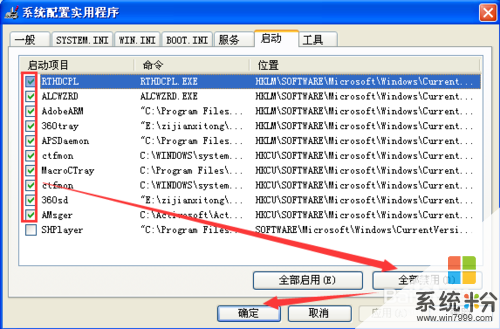
以上就是开机启动项如何设置,开机启动项设置方法教程,希望本文中能帮您解决问题。
我要分享:
相关教程
- ·怎么设置BIOS开机启动项将开机第一启动项设置为U盘或光驱 设置BIOS开机启动项将开机第一启动项设置为U盘或光驱的方法
- ·开机启动项如何设置 开机启动项设置的方法有哪些
- ·xp启动项管理设置|xp设置开机启动项的方法
- ·开机f12选择启动项设置方法 如何来设置开机f12选择启动项的操作步骤
- ·电脑怎样设置开机启动项? 电脑设置开机启动项的方法?
- ·怎么查看开机自动启动项 Windows系统如何查看和设置开机启动项
- ·戴尔笔记本怎么设置启动项 Dell电脑如何在Bios中设置启动项
- ·xls日期格式修改 Excel表格中日期格式修改教程
- ·苹果13电源键怎么设置关机 苹果13电源键关机步骤
- ·word表格内自动换行 Word文档表格单元格自动换行设置方法
